3D-Ansicht: Unterschied zwischen den Versionen
| Zeile 1: | Zeile 1: | ||
| − | <center><table border="0" cellpadding="20"><tr><td>[[Image:3d.png|400px|alt=3D-Ansicht]] | + | <center><table border="0" cellpadding="20"><tr><td>[[Image:3d.png|400px|alt=3D-Ansicht]]</td></tr></table> |
<br><table border="0" cellpadding="20"><tr><td><span class="plainlinks">[[image:videovorschau-gehausegenerator.png|none|link=http://server.ibfriedrich.com/video/d/gehaeusegenerator/gehaeusegenerator.html]]</span>Gehäuse und 3D-Generator </td><td>[[3D-Syntax|Wie erstellt man ein 3D-Modell in TARGET 3001!]]<br>[www.3dcontentcentral.com Wie lädt man ein 3D Modell aus dem WEB?] </td></tr></table></center> | <br><table border="0" cellpadding="20"><tr><td><span class="plainlinks">[[image:videovorschau-gehausegenerator.png|none|link=http://server.ibfriedrich.com/video/d/gehaeusegenerator/gehaeusegenerator.html]]</span>Gehäuse und 3D-Generator </td><td>[[3D-Syntax|Wie erstellt man ein 3D-Modell in TARGET 3001!]]<br>[www.3dcontentcentral.com Wie lädt man ein 3D Modell aus dem WEB?] </td></tr></table></center> | ||
Version vom 11. Februar 2019, 16:07 Uhr
 |
| Gehäuse und 3D-Generator | Wie erstellt man ein 3D-Modell in TARGET 3001! [www.3dcontentcentral.com Wie lädt man ein 3D Modell aus dem WEB?] |
TARGET 3001! erlaubt Ihnen, Ihre Layouts in 3D zu betrachten. Schweben Sie durch Ihr TARGET-Layout und betrachten Sie alle Platinenelemente von allen Seiten. Klicken Sie einfach im Layoutmenü "Ansicht" auf den Menüpunkt "3D-Ansicht" oder drücken Sie einfach in der Hauptmenüzeile den Button:
![]()
Sie können ihre Platine im Vorfeld mit einem 3D-Drucker plastisch herstellen, bevor Sie sie bestücken. 3D-Daten können im Format STEP importiert und exportiert werden.
 |
Gehäuse-Generator Allgemeines zu 3D-Modellen 3D-Syntax Erstellung eines 3D-Modells Modifikation eines 3D-Modells Ausgabe im 3D Format IDF Ausgabe im 3D Format STEP |  Kunststoff 3D-Modell in FDM-Technik |
Voraussetzung ist, dass ein verwendetes Bauteil auch ein 3D-Modell hat. Sie können Ihren Bauteilen sehr leicht selbst erstellte 3D-Modelle zuordnen. Schritt-für-Schritt Anleitungen diesbezüglich finden Sie in den oben genannten Artikeln. Am schnellsten geht's mit dem Gehäuse-Generator. Eine Weitergabe Ihres TARGET-Projektes in den Formaten *.idf sowie STEP ist möglich. Jedes verwendete Bauteil braucht dazu mindestens eine Höheninformation (COMPONENT_HEIGHT) in den Bauteileigenschaften. Auf Grund dieser wird der Grundriss dann einfach in die Höhe extrudiert. Alle Bauteile sind standardmäßig mit einer Mindesthöhe von zwei Millimetern ausgestattet, sofern sie nicht bereits die korrekte Höhe gemäß Datenblatt haben. Im Menüpunkt "Ein-/Ausgabeformate" finden Sie die Filter am Fuß der Liste.
Die folgenden Bilder geben einen Eindruck über die Anwendbarkeit der 3D-Funktionen in TARGET 3001!:
Das Layout: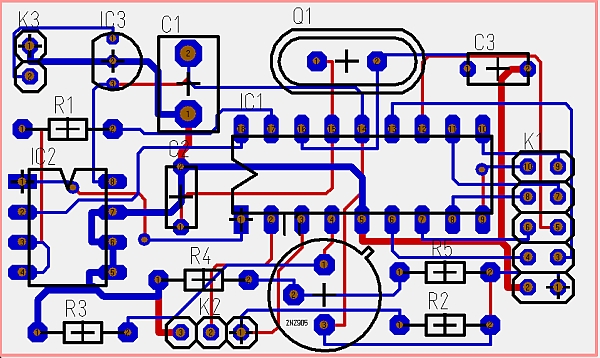 |
Die 3D-Ansicht: |
Der fertige 3D Druck dieses Projekts: Wie teuer ist sowas? |


